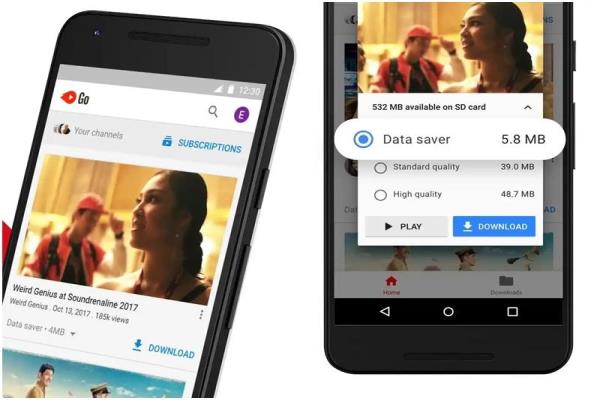iPhone景深模式怎么用?教你实现锁定画面景深效果技巧
自从苹果替iOS16锁定画面加入景深效果后,能让iPhone也能够实现类似AppleWatch人像表面新功能,可以替iPhone锁定桌布改用景深效果,能够让主体与背景分离,漂浮在解锁画面时间上方,透过景深就能避免宠物、食物、建筑或人脸自拍照被时间遮挡。
至于要怎么开启iPhone锁定画面景深效果和景深调整呢?以及要如何关闭iOS16景深桌布?以及哪里可以免费下载iPhone景深桌布,这篇教学一次全面告诉大家。

iPhone锁定画面景深效果如何设定?
如果你已经厌倦iPhone锁定桌布照片,人脸或主体经常会被时间遮住,那可以设定iOS锁定画面景深效果,而且滑动锁定画面时有一个立体感,可以通过以下步骤设置景深效果:
步骤1.新增背景图片
想在设定iPhone锁定景深桌布,可以透过底下两种方法先新增背景桌布:
- 透过iOS“设定”>“背景图片”点选“新增”桌布。
- 长按iPhone锁定画面不放进入桌布编辑模式,往右滑到底点选“新增”桌布。

在加入新的背景图片设定页面中,直接点选“照片”按钮。

步骤2.选择景深桌布
在照片分类中,系统会自动侦测人物、自然、城市、宠物、自然等主题,直接从里面点选。
要是想挑选的景深照片没出在分类里面,从顶部选单切换成“相簿”,就可以直接从手机相簿内挑选想要的iPhone锁定画面景深效果桌布图片。

步骤3.开启iPhone景深模式与景深调整
只要是符合iPhone景深效果桌布,例如建筑物、山脉风景照、人像或自然植物照片等,只要图片中央有明显主体,就能够透过两指缩放调整iPhone景深与位置,能够让照片内的主体浮时间上方,这时候也可以顺便修改iPhone锁定桌布时间字体与颜色。
要是发现iOS16景深效果不能用,点选右下角“•••”按钮,确定是否有打开景深效果功能,要是没看见功能选项,代表你的桌布或照片不支援景深,可以尝试换其他图片。

最后都确定后,就可以点击右上角“完成”,可以设定成“背景图片组合”或“自订主画面”,前者能够让iPhone主画面桌布直接随锁屏桌布改为模糊背景效果,后者可以自订其他不同的主画面桌布。

步骤3.实现iOS景深桌布效果
最后就会看见iPhone景深桌布效果,在锁定画面桌布能够避免主体会被锁屏的时间遮住。

如何关闭iPhone锁定桌布景深?
要是不想让iPhone解锁画面有景深桌布,想关闭景深效果功能,可以利用底下方法操作:
先长按iPhone锁定画面空白处不放,并且点选“自订”按钮,随后选择“锁定画面”。

点击右下角“•••”按钮将“景深效果”功能关闭,就能够将iPhone锁定画面恢复成原本效果,时间能正常复盖在桌布上。

iPhone景深桌布如何下载?
如果找不到适合的iPhone景深桌布,可以透过先前整理的《iPhone景深桌布下载工具推荐5款免费iOS16锁定桌布整理》,能够免费下载各种不同免费景深桌布图片。
iPhone景深桌布下载工具推荐5款免费iOS16锁定桌布整理
功能总结
想要让iPhone锁定画面更加独特,不妨试试本篇iPhone锁定画面景深效教学来自订您的锁定画面景深效果,将能够在不受到锁定画面时间遮蔽的情况下,让桌布照片主体更加明显,要是还没有找到适合的景深桌布图片,别担心!透过本篇教学推荐的免费iPhone锁定桌布App也能轻松套用。